2个回答
26
您可以在
以下是示例基本
请注意,在 Activity 重新创建期间,DrawerLayout 会保留抽屉的状态,因此在处理方向更改等情况时,您可能需要考虑这一点。
DrawerListener的onDrawerSlide()方法中对DrawerLayout中的内容View进行翻译和缩放。由于内容View本身正在调整大小,而右下角有一个单独的TextView,因此我们将两者都放入另一个持有者ViewGroup中。如果不需要该标签TextView,则可以省略持有者ViewGroup。以下是示例基本
DrawerLayout设置:<android.support.v4.widget.DrawerLayout
xmlns:android="http://schemas.android.com/apk/res/android"
android:id="@+id/drawer_layout"
android:layout_width="match_parent"
android:layout_height="match_parent"
android:background="#222222">
<RelativeLayout android:id="@+id/holder"
android:layout_width="match_parent"
android:layout_height="match_parent">
<LinearLayout android:id="@+id/content"
android:layout_width="match_parent"
android:layout_height="match_parent"
android:orientation="vertical">
<android.support.v7.widget.Toolbar
android:id="@+id/toolbar"
android:layout_width="match_parent"
android:layout_height="?attr/actionBarSize"
android:background="#E97411" />
<ImageView android:id="@+id/main_content"
android:layout_width="match_parent"
android:layout_height="0dp"
android:layout_weight="1"
android:background="#EEEEEE"
android:src="@drawable/ic_launcher" />
</LinearLayout>
<TextView android:id="@+id/label"
android:layout_width="wrap_content"
android:layout_height="wrap_content"
android:layout_alignParentBottom="true"
android:layout_alignParentRight="true"
android:visibility="gone"
android:textSize="26dp"
android:text="My App" />
</RelativeLayout>
<android.support.design.widget.NavigationView
android:id="@+id/navigation_view"
android:layout_width="240dp"
android:layout_height="match_parent"
android:layout_gravity="left"
android:background="#555555" />
</android.support.v4.widget.DrawerLayout>
这个例子展示了标准的View初始化以及实际执行工作的DrawerListener。
public class MainActivity extends AppCompatActivity {
private static final float END_SCALE = 0.7f;
private DrawerLayout drawerLayout;
private NavigationView navigationView;
private Toolbar toolbar;
private TextView labelView;
private View contentView;
@Override
protected void onCreate(Bundle savedInstanceState) {
super.onCreate(savedInstanceState);
setContentView(R.layout.main);
drawerLayout = (DrawerLayout) findViewById(R.id.drawer_layout);
navigationView = (NavigationView) findViewById(R.id.navigation_view);
toolbar = (Toolbar) findViewById(R.id.toolbar);
labelView = (TextView) findViewById(R.id.label);
contentView = findViewById(R.id.content);
toolbar.setNavigationIcon(new DrawerArrowDrawable(this));
toolbar.setNavigationOnClickListener(new OnClickListener() {
@Override
public void onClick(View v) {
if (drawerLayout.isDrawerOpen(navigationView)) {
drawerLayout.closeDrawer(navigationView);
}
else {
drawerLayout.openDrawer(navigationView);
}
}
}
);
drawerLayout.setScrimColor(Color.TRANSPARENT);
drawerLayout.addDrawerListener(new DrawerLayout.SimpleDrawerListener() {
@Override
public void onDrawerSlide(View drawerView, float slideOffset) {
labelView.setVisibility(slideOffset > 0 ? View.VISIBLE : View.GONE);
// Scale the View based on current slide offset
final float diffScaledOffset = slideOffset * (1 - END_SCALE);
final float offsetScale = 1 - diffScaledOffset;
contentView.setScaleX(offsetScale);
contentView.setScaleY(offsetScale);
// Translate the View, accounting for the scaled width
final float xOffset = drawerView.getWidth() * slideOffset;
final float xOffsetDiff = contentView.getWidth() * diffScaledOffset / 2;
final float xTranslation = xOffset - xOffsetDiff;
contentView.setTranslationX(xTranslation);
}
@Override
public void onDrawerClosed(View drawerView) {
labelView.setVisibility(View.GONE);
}
}
);
}
}
请注意,在 Activity 重新创建期间,DrawerLayout 会保留抽屉的状态,因此在处理方向更改等情况时,您可能需要考虑这一点。
- Mike M.
1
3
抽屉行为是一个库,使用Android DrawerLayout支持库作为父类【易于迁移】,它在抽屉上提供了额外的行为,如在滑动时移动视图或缩放视图的高度。
如果当前项目使用Android DrawerLayout支持库并且对效果感到有些无聊。那么只需更改布局代码并调用必要的方法来实现动画/效果。
Gradle
dependencies {
implementation 'com.infideap.drawerbehavior:drawer-behavior:0.1.5'
}
如果Gradle同步失败,你可以在项目级别的Gradle中加入以下代码:
repositories {
maven{
url "https://dl.bintray.com/infideap2/Drawer-Behavior"
}
}
- Prashant Arvind
网页内容由stack overflow 提供, 点击上面的可以查看英文原文,
原文链接
原文链接
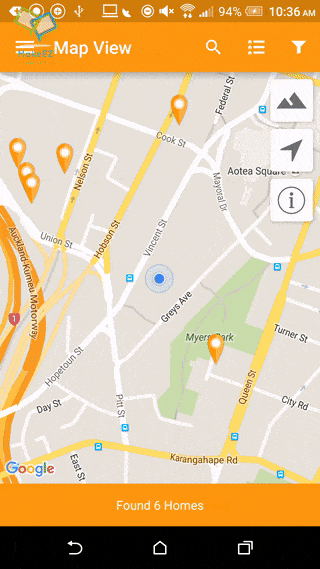
final float xTranslation = xOffset - xOffsetDiff;更改为final float xTranslation = xOffsetDiff - xOffset;,其余部分就可以正常工作了。 - Vishwajit Palankar